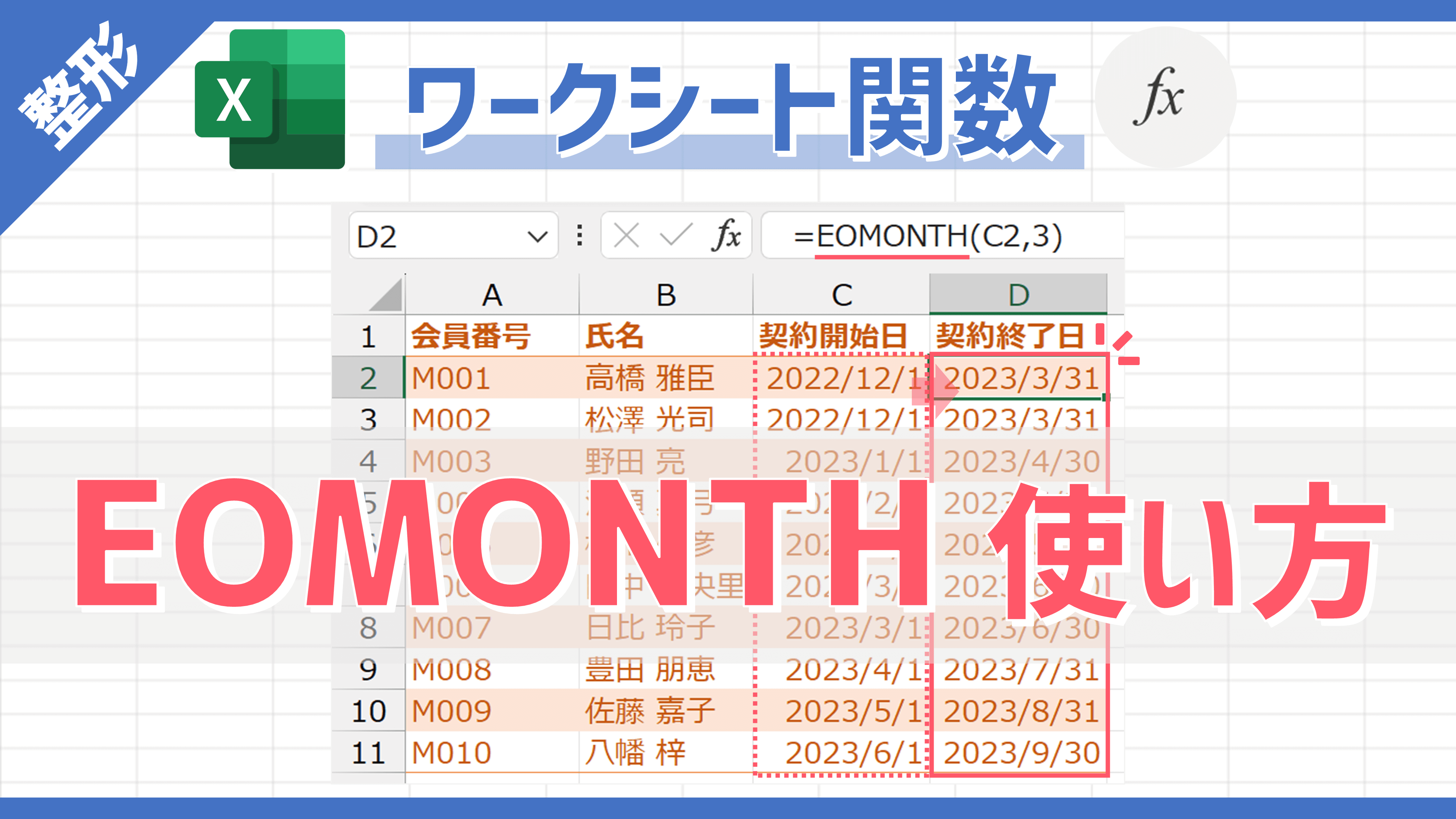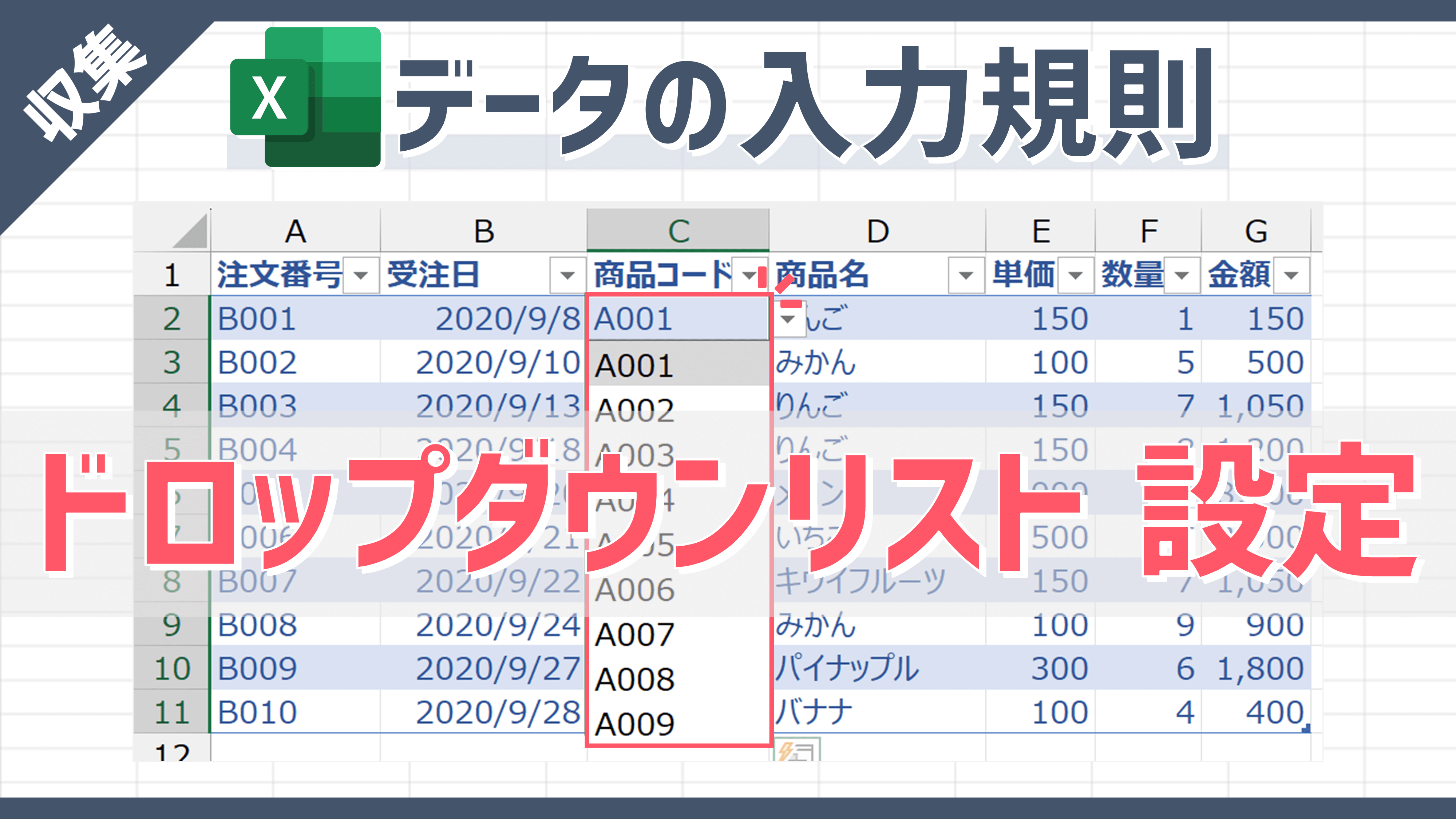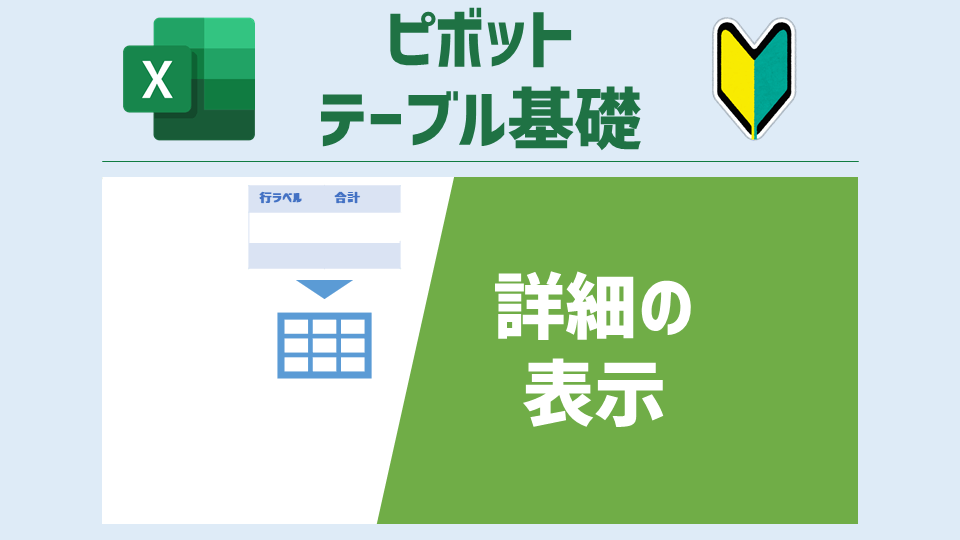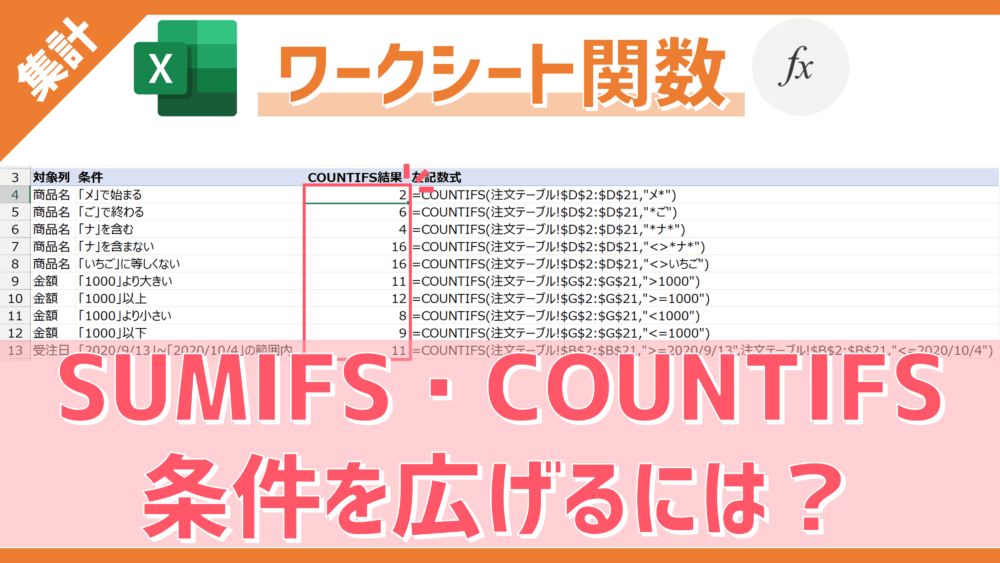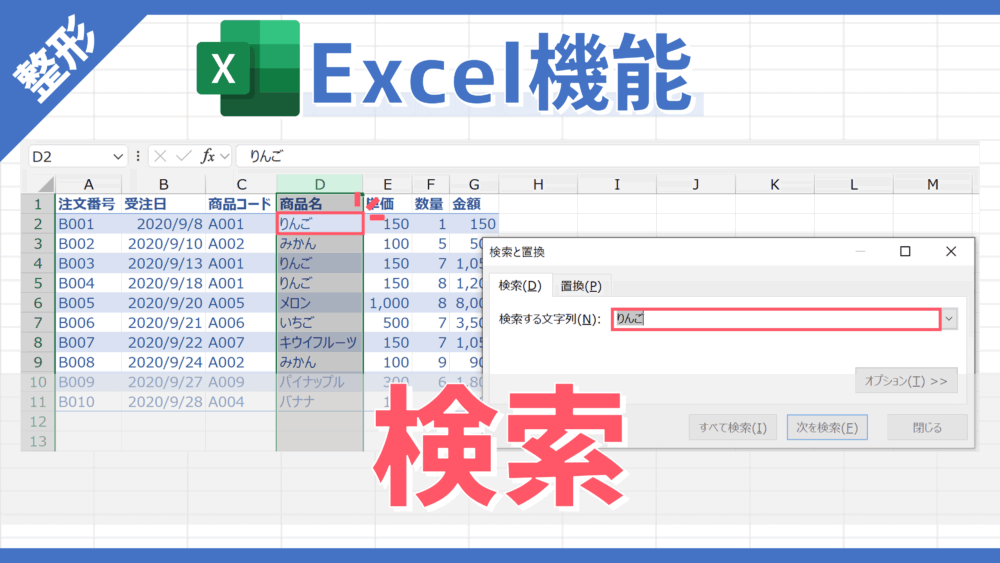Aさん
Aさん Excelで数値を切り上げする機能はありますか?
発注ロット数や人工などの計算で切り上げが必要ですが、できれば自動化したいです・・・。
 森田
森田 その場合は、関数の「ROUNDUP」を活用すると良いですよ!
では、ROUNDUPの使い方について解説していきますね。
はじめに
この記事は関数の概要を把握していることが前提です。
関数の概要については以下の記事をご参照ください。
はじめに この記事は数式の概要を把握していることが前提です。 参考記事 数式の概要の詳細は以下の記事をご参照ください。 関数とは 関数とは、数式の構成要素の1つであり、固有の計算/処理の機能がセットされた数式のことです。 …
数値データを切り上げしたい場合は「ROUNDUP」が有効
実務では、数値の計算結果を切り上げし、少数などの端数を丸めたいケースがあります。
たとえば、発注ロット数や人工の計算など、必要数に対応する数値を何かしらの単位を基準に算出するイメージです。
こんな場合、関数の「ROUNDUP」を使うと良いです。
ROUNDUPは「ラウンドアップ」と読む。
ROUNDUPを使うことで、対象の数値データを指定の桁数へ切り上げできます。
切り上げのように計算結果の数値を丸める「端数処理」は、他に四捨五入、切り捨てがある。
切り上げ以外の端数処理を行う場合、使用する関数が変わります。
四捨五入なら「ROUND」、切り捨てなら「ROUNDDOWN」を使用してください(詳細は以下の記事を参照)。
はじめに この記事は関数の概要を把握していることが前提です。 参考記事 関数の概要については以下の記事をご参照 …
はじめに この記事は関数の概要を把握していることが前提です。 参考記事 関数の概要については以下の記事をご参照 …
ROUNDUPの構文
ROUNDUPの構文は以下の通りです。
=ROUNDUP(数値,桁数)
数値を切り上げます。
| 引数名 | 必須 | データ型 | 説明 |
|---|---|---|---|
| 数値 | ○ | 数値 | 切り上げ対象の値や単一セルを指定します。 |
| 桁数 | ○ | 数値 | 「数値」を切り上げた結果の桁数を指定します。 |
【参考】引数「桁数」の指定パターン
引数「桁数」は、正負どちらの整数も指定できます。
一例として、この引数を「-3」~「3」にそれぞれ変更してみた結果が以下です。
このように、整数部分の端数処理も可能です。
なお、この仕様はROUND系関数(ROUND・ROUNDUP・ROUNDDOWN)で共通です。
【参考】ROUNDUPは「数学/三角関数」
あくまで参考情報となりますが、ROUNDUPはリボン「数式」タブの関数ライブラリの「数学/三角」に分類されています。
実際にROUNDUPを活用する際は、以下で解説しているように直接入力で挿入していきましょう。
ROUNDUPの使用結果イメージ
ROUNDUPを使い、対象の数値データを切り上げたイメージは以下の通りです。
今回は「必要数」列÷「1ロット」列の結果を整数で切り上げました。
上記のように計算列としてROUNDUPを使う場合、1レコードにつき1つの関数を使います。
「計算列」とは、数値/日付/時刻の列の値を計算した新たな列のこと。
ベースの数式をセットしたら、他のセルへペーストしましょう。
ROUNDUPの数式の挿入手順
上記の結果を得るための手順は以下の通りです。
- 関数を挿入するセルを選択
※今回はE2セル - 「=rou」等と入力
- サジェストから「ROUNDUP」を選択し、「Tab」キーで確定
- 切り上げ対象のセルを選択 or 数値を入力
※今回はC2÷D2 - コンマ(,)を入力
- 任意の桁数を入力
※今回は「0」 - 「Enter」キーで確定
- 1行目の数式をコピーし、以降のセルへペースト
※今回はE3~E11セルへペースト
手順②の際にIMEを半角英数モードにすること。
テーブルの場合、手順⑧は不要(全レコードへ数式が自動的にコピーされる)。
【参考】ROUND・ROUNDUP・ROUNDDOWNの結果の違い
ROUND系関数の処理内容により、元が同じ数値でも端数処理の結果が変わる場合が当然あります。
端数処理の誤り自体は誤差とも思える小さな単位であることが多いです。
しかし、扱う数値によってはトラブルの原因となります。
よって、端数処理を行う場合、どの処理が正しいか、あるいは最適なのか、しっかりルールの確認や関係者との認識合わせ等を行った上で処理することをおすすめします。
サンプルファイルで練習しよう!
可能であれば、以下のサンプルファイルをダウンロードして、実際に操作練習をしてみてください。
サンプルファイル_ワークシート関数_ROUNDUP.xlsx
※サンプルファイルのダウンロードには無料メルマガに登録いただく必要があります。
(上記リンクから登録フォームへ遷移します)
ブックを開いたら、次の手順を実施してください。(今までの解説のまとめです)
- 関数を挿入するセルを選択
※今回はE2セル - 「=rou」等と入力
- サジェストから「ROUNDUP」を選択し、「Tab」キーで確定
- 切り上げ対象のセルを選択 or 数値を入力
※今回はC2÷D2 - コンマ(,)を入力
- 任意の桁数を入力
※今回は「0」 - 「Enter」キーで確定
- 1行目の数式をコピーし、以降のセルへペースト
※今回はE3~E11セルへペースト
本記事の解説と同じ結果になればOKです!
さいごに
いかがでしたでしょうか?
ROUNDUPは数値データの計算列の追加に役立つ関数の一つです。
定期的に計算列で端数処理を行う機会があるなら、ぜひ覚えておいた方が良いですね。
なお、ROUNDUP以外にもExcelでのデータ整形の各種テクニックを拙著で解説していますので、こちらも参考にしてみてください。
ご参考になれば幸いですm(_ _)m
 森田
森田 ROUNDUPとセットで覚えておいた方が良い関数は、四捨五入/切り捨ての端数処理に役立つROUND・ROUNDDOWNです。
使用方法はROUNDUPとまったく同じなので、ぜひセットで覚えておきましょう!